育成計画
2025年1月12日機能チュートリアル育成計画育成計算ツール約2分
育成計画
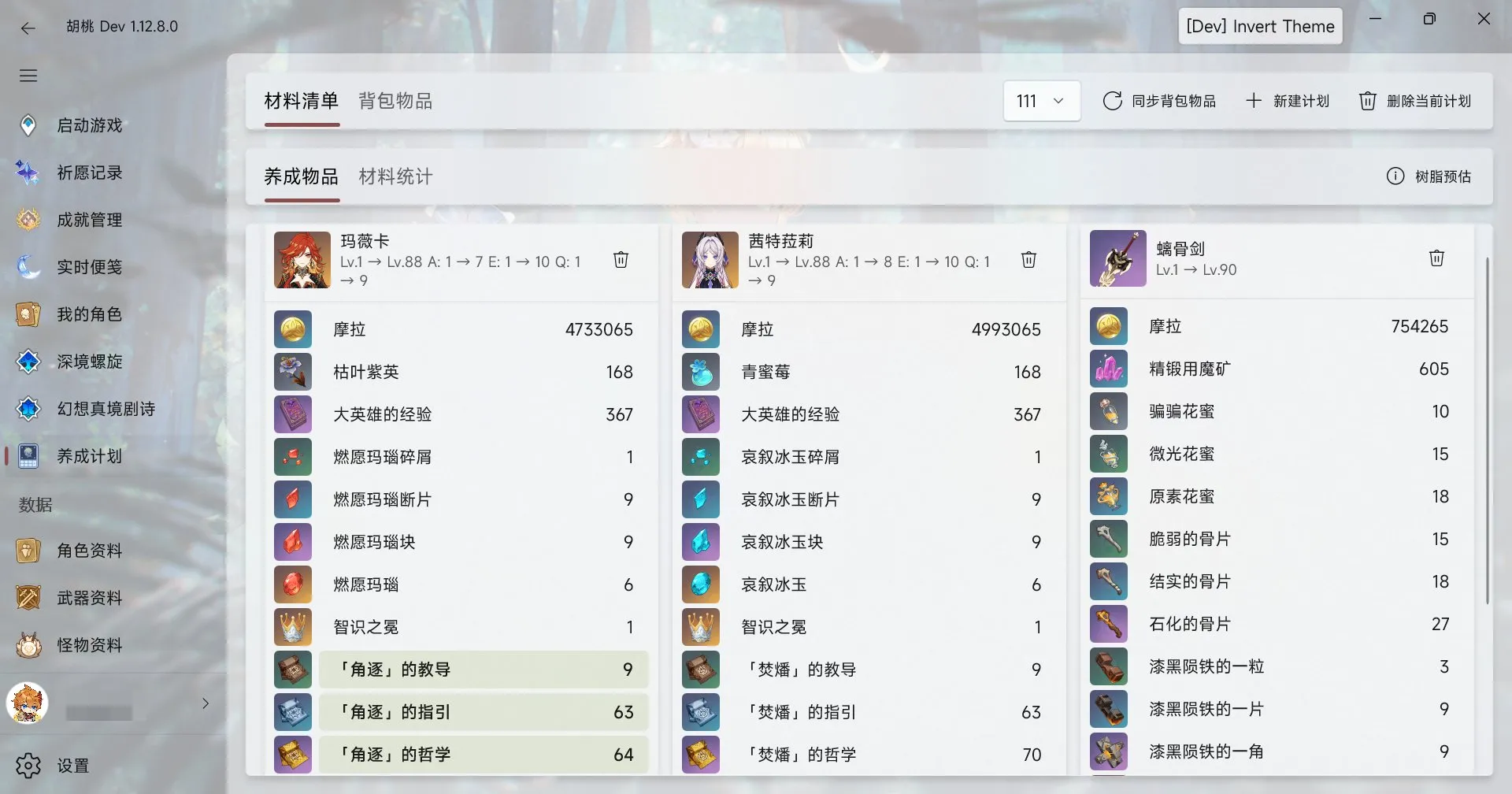
ヒント
緑色のアイコンは、当日に入手可能な素材を示します。
重要
この翻訳はGoogle Geminiモデルによって作成されたものであり、PRによる修正を歓迎します。
育成目標を素材リストに追加する
Wikiデータに基づいて追加
- Snap Hutaoの左側のメニューから、「キャラクターデータ」または「武器データ」機能をクリックします。
- 画面右上の「育成計算」ボタンをクリックします。
- 表示された「現在の育成計画に追加または更新」ウィンドウで、キャラクターまたは武器の開始レベルと目標レベルを入力します。
- Wikiデータに基づいて追加された育成目標の初期レベルは、デフォルトでレベル1です(必要に応じて調整可能)。
プレイヤーデータに基づいて追加
- 左側のメニューから、「自分のキャラクター」機能ページをクリックし、育成計画に追加するキャラクターを選択します。
- 画面右上の「育成計算-現在のキャラクターと武器」ボタンをクリックします。
- 表示された「現在の育成計画に追加または更新」ウィンドウで、キャラクターの開始レベルと目標レベルを入力します。
- プレイヤーデータに基づいて追加された育成目標の初期レベルは、デフォルトでキャラクターの現在のレベルです。
- 詳細については、自分のキャラクタードキュメントを参照してください。
新規計画を作成し、ゲーム内バッグアイテムを同期する
- 左側のメニューから、「育成計画」機能をクリックします。
- 右上の「新規計画」をクリックし、名前を付けます。
- 現在の選択されたキャラクターを育成計算に追加またはWikiからキャラクターを育成計画に追加の指示に従って、キャラクターを新しい計画に追加します。
- 少なくとも1つ以上のレベルまたは武器レベルが最大でないキャラクターを追加してください。最大レベルのキャラクターは育成計画に追加できません。
- 「バッグアイテム」タブに切り替え、「バッグアイテムを同期」ボタンをクリックします。
- 現在ログインしているアカウントのゲームバッグアイテムが自動的に同期されます。
- 「バッグアイテムを同期」ボタンの左側にあるドロップダウンリストボックスを使用して、異なるアカウントの異なる育成計画を選択できます。
- いずれかのアイテムアイコンまたは数字領域をクリックして、材料の数を手動で編集できます。
- 変更されたアイテム情報は、選択した育成計画に自動的に関連付けられます。
- 「素材統計」ページで、素材を入手するための推定日数を表示します。
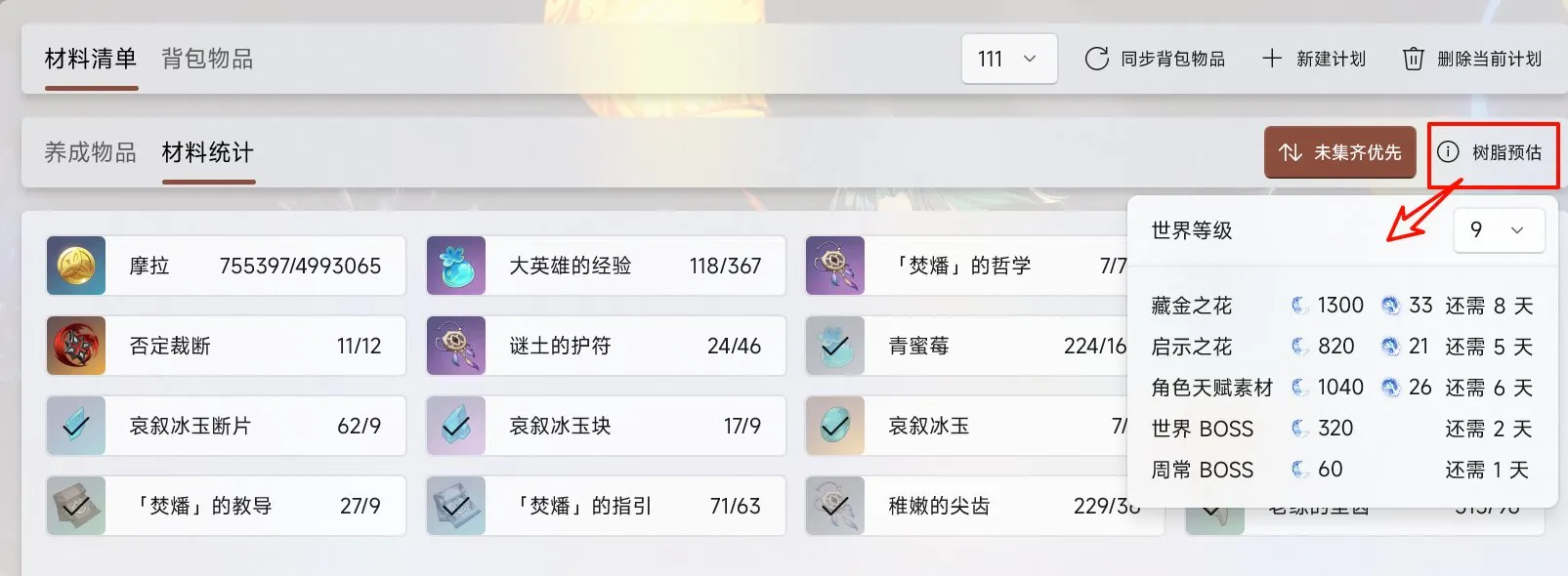
ヒント
アイテム名と画像が一致しない場合や、スタックなどの表示問題が発生した場合は、ページを切り替えてからこのページに戻ると解決します。この問題はMicrosoftが原因であり、現在完全に修正することはできません。
育成計画を削除する
Snap Hutaoの画面右上部分で、「計画を削除」ボタンをクリックして、現在の育成計画を削除します。削除後、その計画のキャラクター情報、バッグアイテム情報などのデータも一緒に削除されます。
